
Το Google Chrome είναι εσωτερικό χρώμιο: // Οι σελίδες είναι γεμάτες από όλα τα είδη στατιστικών, εργαλείων και πειραματικών χαρακτηριστικών (όπως και οι σύνθετες ρυθμίσεις του οποιοδήποτε άλλο πρόγραμμα περιήγησης ). Αυτό που ίσως δεν γνωρίζετε είναι ότι πολλές μεμονωμένες ρυθμίσεις έχουν επίσης τη δική τους διεύθυνση URL και δεν αναφέρονται μεμονωμένα στη σελίδα chrome: // about. Αν υπάρχουν τακτικά πρόσβαση, μπορείτε να προσθέσετε σελιδοδείκτη για ευκολότερη πρόσβαση στο μέλλον.
ΣΧΕΤΙΖΟΜΑΙ ΜΕ: Τρόπος πρόσβασης σε κρυφές λειτουργίες και ρυθμίσεις Chrome χρησιμοποιώντας το Chrome: // Pages
Οι σελίδες ρυθμίσεων σελιδοδεικτών μπορούν να σας εξοικονομήσουν λίγο χρόνο για τις σελίδες στις οποίες έχετε πρόσβαση συχνά και να διευκολύνετε την εύρεση των σελίδων ξανά αν δεν τις χρησιμοποιείτε συχνά. Ένα τέλειο παράδειγμα αυτού είναι η σελίδα για διαχείριση του προσαρμοσμένου λεξικού του Chrome ώστε να μπορείτε να καταργήσετε τις λέξεις που προσθέσατε κατά λάθος. Όχι μόνο πρέπει να θυμάστε να κοιτάξετε στην ενότητα ρυθμίσεων γλώσσας για προχωρημένους, αλλά χρειάζονται μισές δωδεκάδες κλικ για να φτάσετε εκεί.
Ωστόσο, μόλις φτάσετε εκεί, θα δείτε ότι έχει τη δική του διεύθυνση URL:
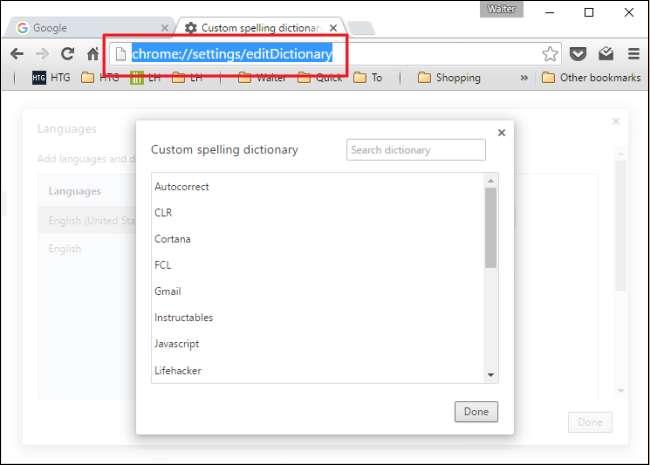
Έτσι, μπορείτε να προσθέσετε σελιδοδείκτη σε αυτήν τη διεύθυνση URL πατώντας Ctrl + D ή απλά σύροντας τη διεύθυνση URL όπου θέλετε να την αποθηκεύσετε. Στην πραγματικότητα διατηρώ ένα φάκελο Ρυθμίσεις στη γραμμή εργαλείων των Σελιδοδεικτών μου για εύκολη πρόσβαση. Ακολουθεί μια εύχρηστη λίστα ορισμένων χρήσιμων διευθύνσεων URL ρυθμίσεων που ίσως θέλετε να προσθέσετε σελιδοδείκτη (θα πρέπει να τις πληκτρολογήσετε ή να αντιγράψετε και να επικολλήσετε τον εαυτό σας, καθώς οι άμεσοι σύνδεσμοι δεν θα λειτουργούν):
- chrome: // settings / editDictionary (για την αφαίρεση λέξεων από το προσαρμοσμένο λεξικό)
- chrome: // ρυθμίσεις / εκκίνηση (για προσθήκη μιας νέας σελίδας για φόρτωση κατά την εκκίνηση του Chrome)
- chrome: // settings / clearBrowserData (για εκκαθάριση cookie, περιήγηση και ιστορικό λήψεων)
- chrome: // ρυθμίσεις / περιεχόμενο (για τη διαχείριση του τρόπου αντιμετώπισης του Chrome με διαφορετικούς τύπους περιεχομένου όπως cookie, εικόνες και JavaScript)
- chrome: // ρυθμίσεις / αυτόματη συμπλήρωση (για προσθήκη και αφαίρεση διευθύνσεων και πιστωτικών καρτών στη λειτουργία αυτόματης συμπλήρωσης του Chrome)
- chrome: // ρυθμίσεις / κωδικοί πρόσβασης (για την κατάργηση κωδικών πρόσβασης που είναι αποθηκευμένοι στο Chrome)
Ρίξτε μια ματιά στις ρυθμίσεις του Chrome και δείτε ποιες διευθύνσεις URL εμφανίζονται στη γραμμή διευθύνσεων - ίσως να εκπλαγείτε.
Αυτό είναι. Είναι μια απλή συμβουλή, αλλά μπορεί να σας εξοικονομήσει λίγη ταλαιπωρία. Την επόμενη φορά που θα βρεθείτε σε μια σελίδα ρυθμίσεων στο Chrome, απλώς προσθέστε το σελιδοδείκτη για το μέλλον και δώστε ένα όνομα που θα θυμάστε.







